Win10預覽版9860的網絡選擇窗口,由PC設置打開窗口取代了通過側劃手勢從charm邊欄滑出列表的功能。許多用戶認為這是一種倒退,因而並不喜歡這種網絡選擇窗口,那麼該如何將它還原成Win8.1的網絡列表呢?由於這個操作是在注冊表中完成的,所以在進行之前,請用軟媒魔方中的清理大師做好相應的注冊表備份工作,以防萬一。
具體修改步驟如下:
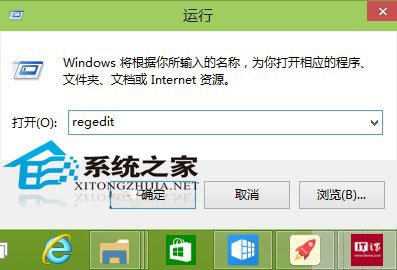
在開始菜單搜索欄裡或者“運行”中輸入regedit後回車,打開注冊表編輯器,定位到
HKEY_LOCAL_MACHINE\Software\Microsoft\Windows\CurrentVersion\Control Panel\Settings\Network
▲右鍵單擊Network文件夾圖標,選擇“權限”,
▲在彈出的“權限”窗口中,點擊下面的“高級”按鈕
▲在“高級”窗口中,點擊上方的“更改(C)”
▲在窗口“輸入要選擇的對象名稱”中輸入當前系統登錄的用戶名,然後點擊“確定”後退出。
需要注意的是,您可以去控制面板的用戶賬戶裡確認准確名稱,輸入之後點擊旁邊的“檢查”按鈕確認是否輸入的用戶名存在:存在的話會自動排版為准確名稱(含下劃線),不存在或者輸入有誤會給出提示。如果是您自己的電腦,怕麻煩的話可直接輸入“Everyone”,讓這個系統的所有用戶得到權限(方便的同時安全性會降低,不過對於預覽版系統不必太在意吧)。
▲點擊“確定”關閉“Network高級安全設置”窗口後,在“安全”選項卡中選擇“Administrators”(管理員)標簽,確認“完全控制”被鉤選,然後點擊“確定”應用修改。
▲然後再注冊表編輯器裡的Network文件夾雙擊“ReplaceVan”,在彈出的窗口中將“數值數據”由默認的1改為0,單擊“確定”退出。
▲上圖為修改之後的效果
關閉注冊表編輯器,大功告成。現在Win8.1的網絡列表應該能從右邊滑出了。
上面的就是找回Win8.1的網絡列表的具體步驟了,對於不喜歡Win10網絡選擇窗口的用戶,可以使用這種方法,將它改變成Win8.1的網絡列表。